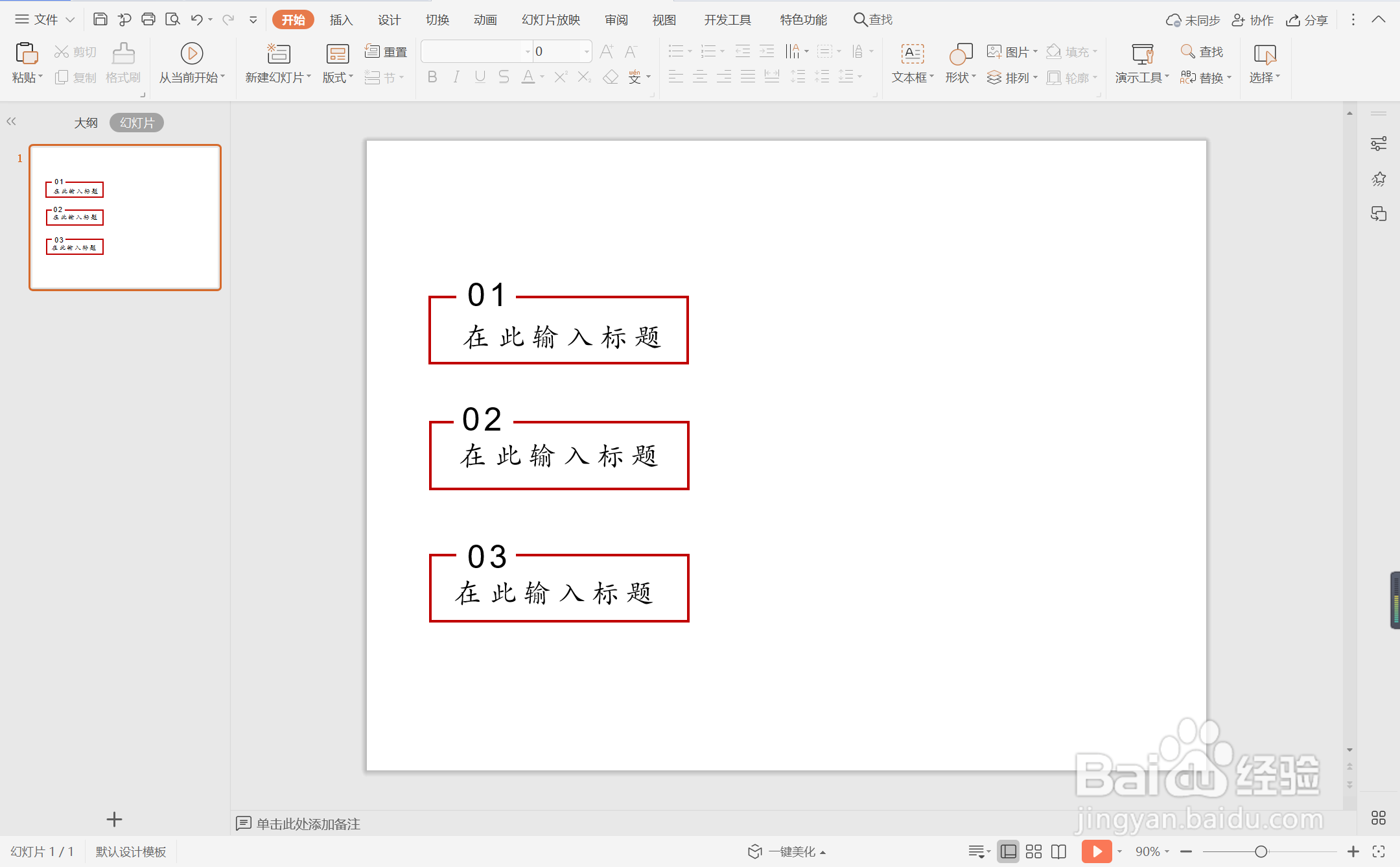1、在插入选项卡中点击形状,选择其中的矩形,在页面上绘制出形状。

2、选中矩形,在绘图工具中点击填充,选择其中的“无填充颜色”。

3、点击轮廓,线条颜色填充为红色,线条宽度设置为2.25磅。
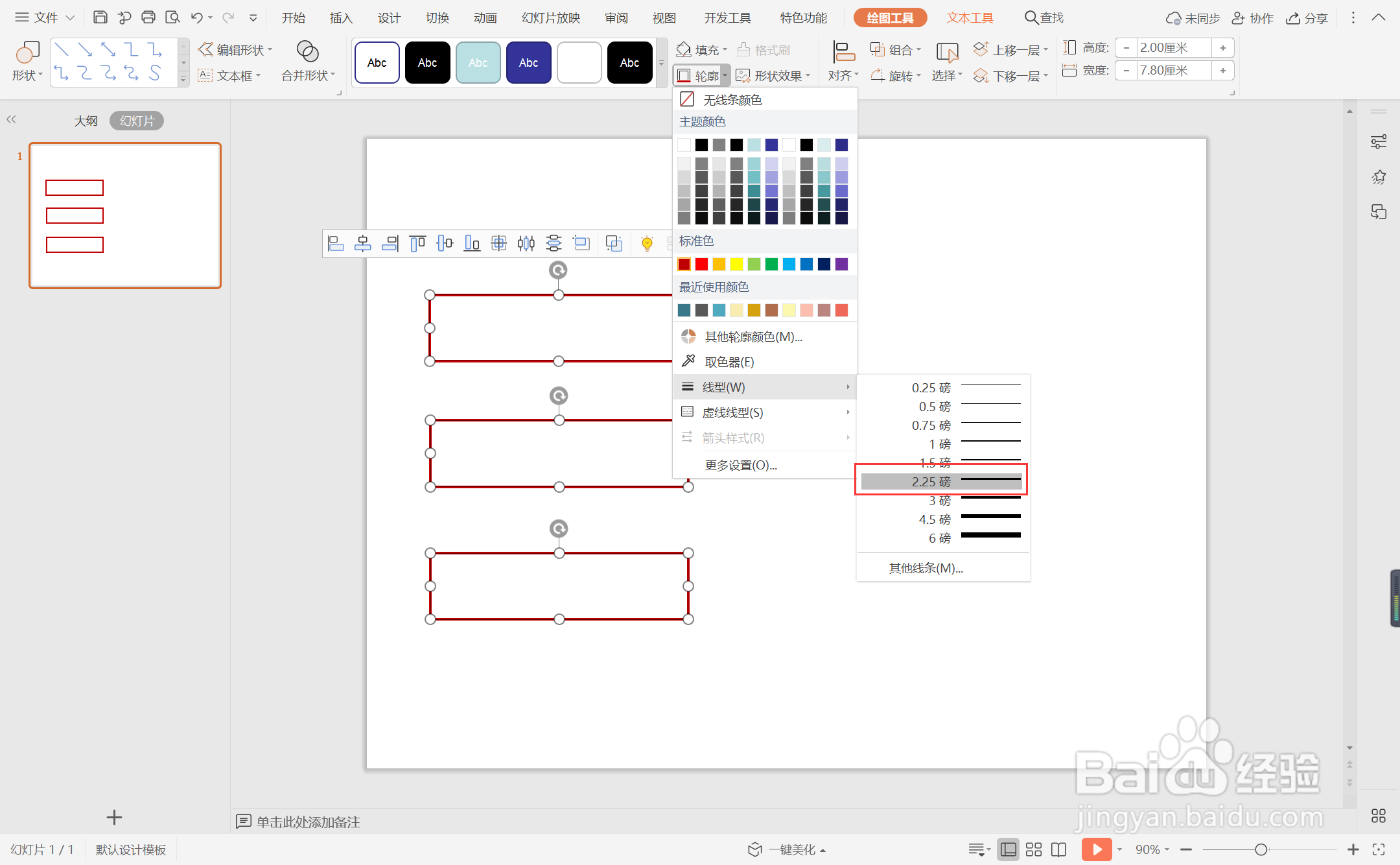
4、接着再插入一个矩形,放置如图所示的位置。

5、选中插入的矩形,颜色填充为白色,并设置为无边框。

6、最后,在矩形边框中输入序号和标题,这样矩形边框简约型目录样式就制作完成了。
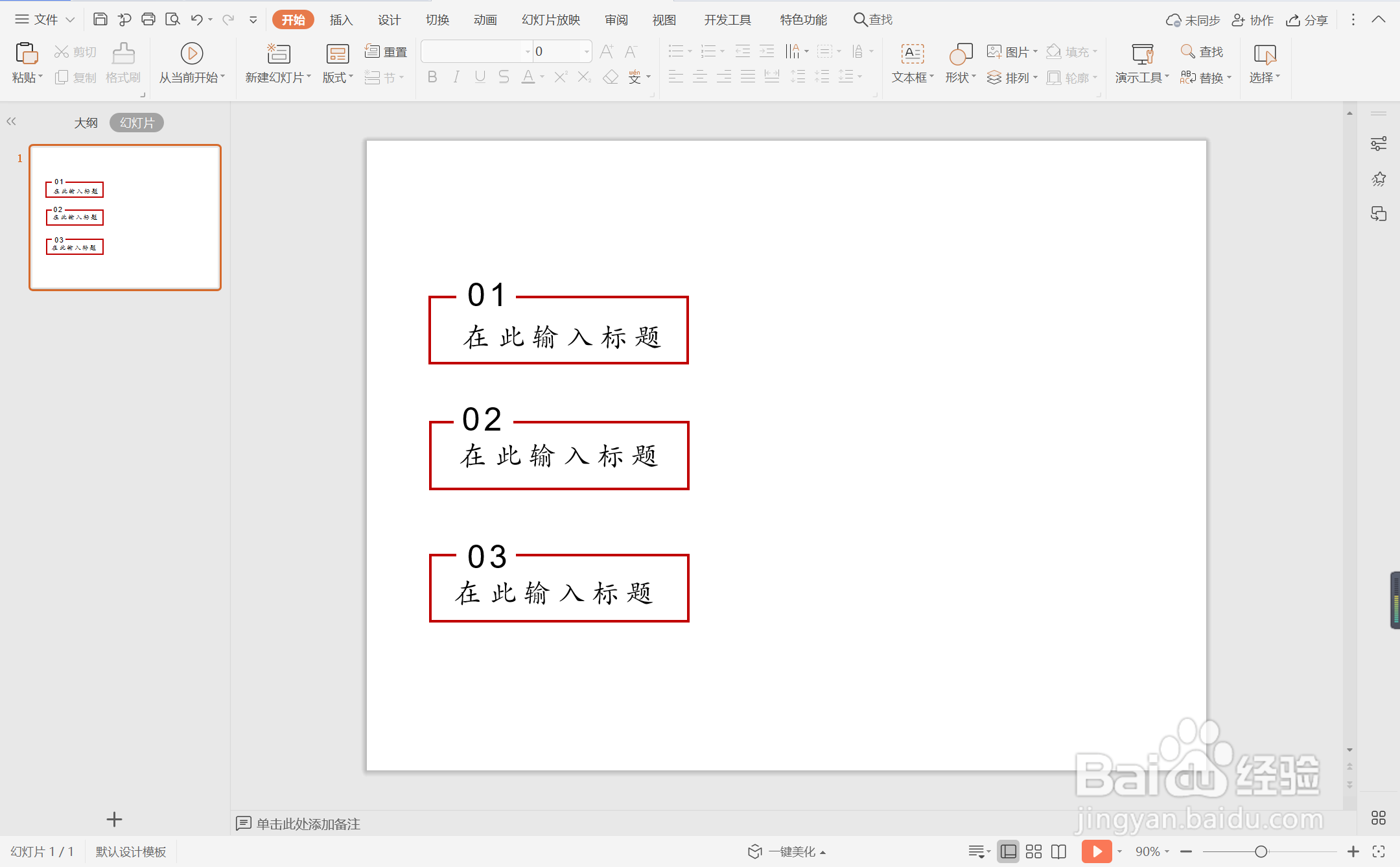
1、在插入选项卡中点击形状,选择其中的矩形,在页面上绘制出形状。

2、选中矩形,在绘图工具中点击填充,选择其中的“无填充颜色”。

3、点击轮廓,线条颜色填充为红色,线条宽度设置为2.25磅。
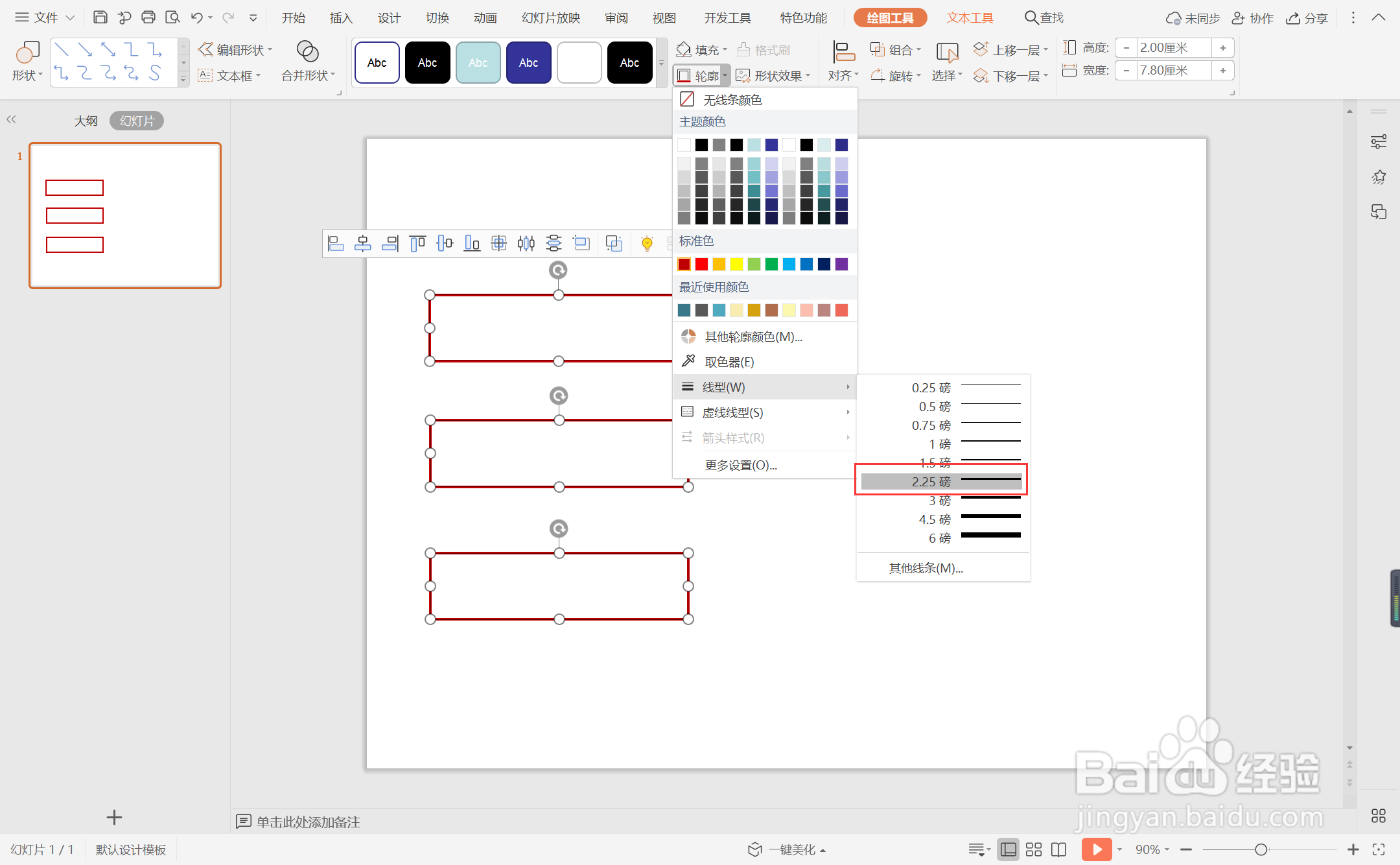
4、接着再插入一个矩形,放置如图所示的位置。

5、选中插入的矩形,颜色填充为白色,并设置为无边框。

6、最后,在矩形边框中输入序号和标题,这样矩形边框简约型目录样式就制作完成了。